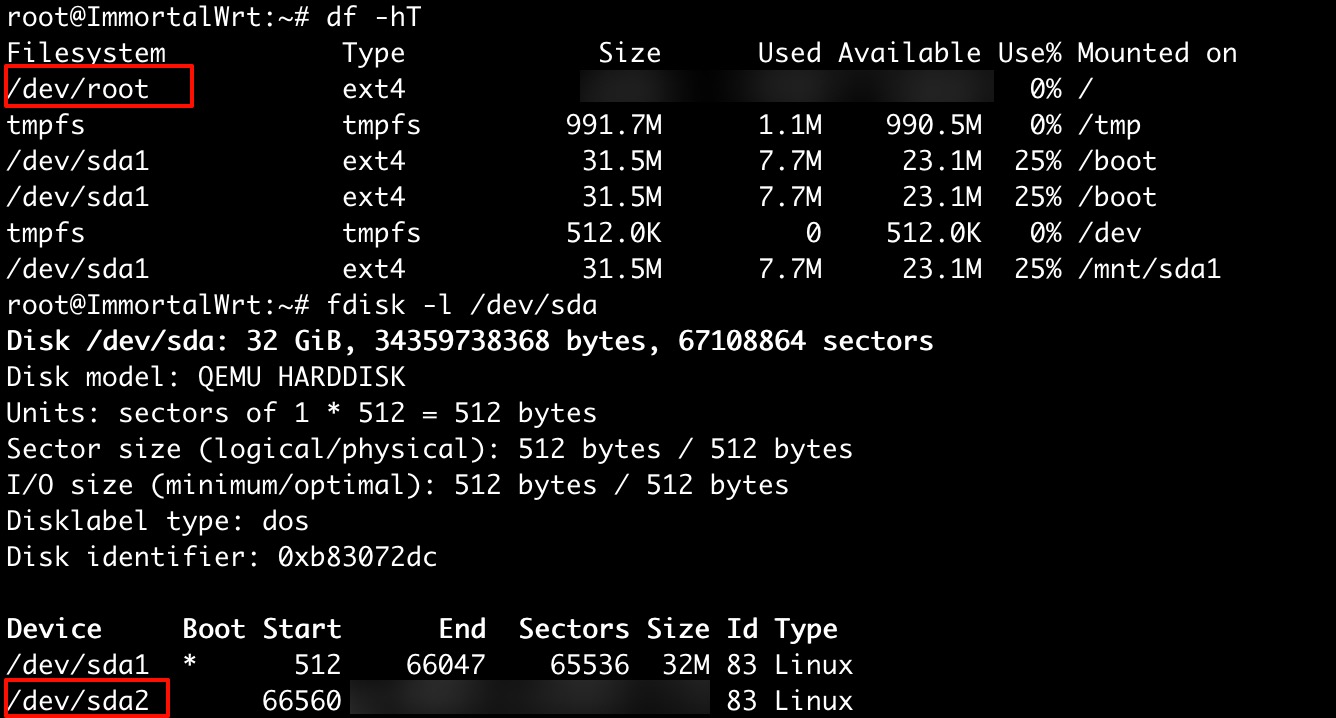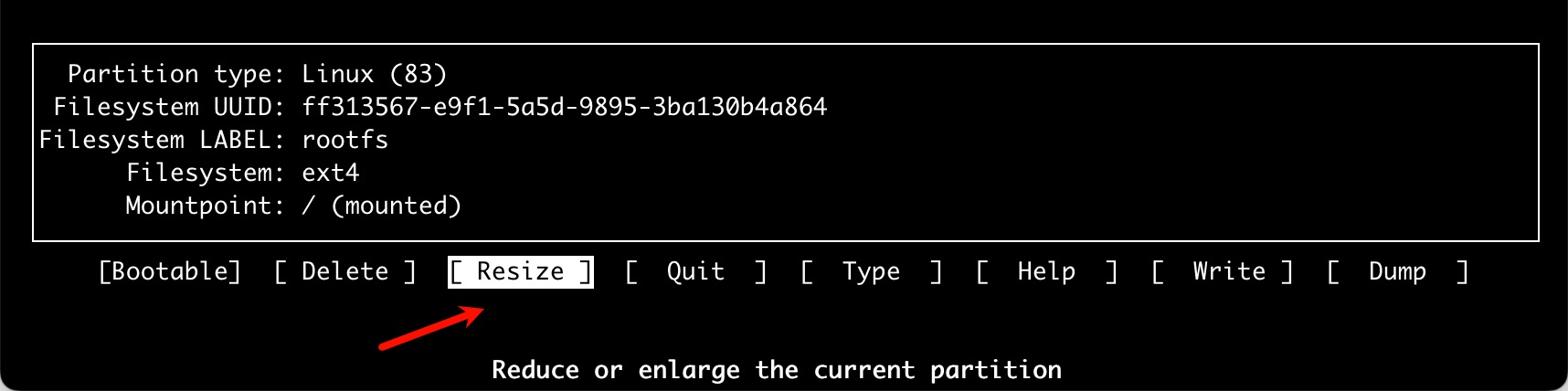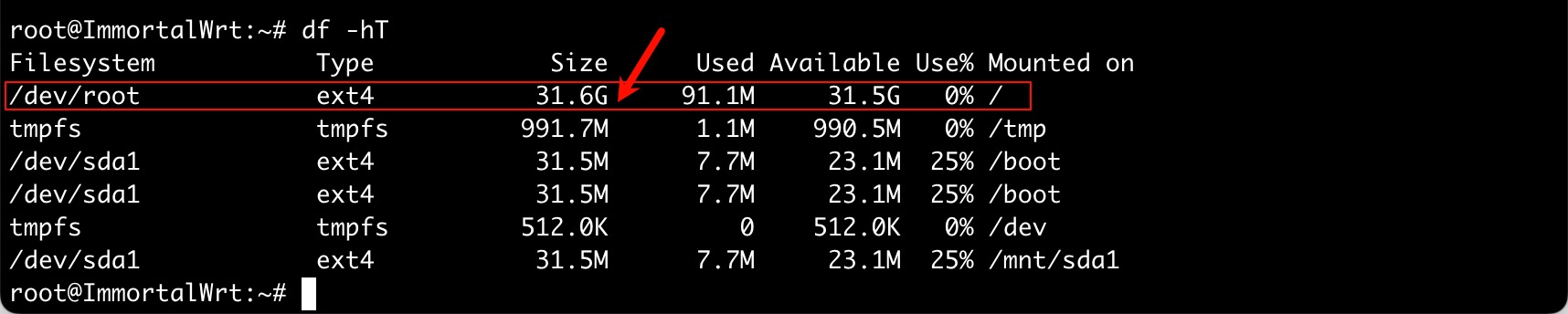ImmortalWrt 的默认镜像只有 300MB 的磁盘空间,安装插件后很容易空间不足。本教程将帮助你解决这个问题
环境
本教程仅适用于以下条件:
- 系统平台:ImmortalWrt x86/64
镜像版本:ext4-combined(这点非常重要!)
- 如果不是该类型镜像,请不要继续操作
扩容步骤
1.增加磁盘空间
如果你使用的是独立的软路由设备,且 ImmortalWrt 只是没有利用上所有的磁盘空间,可以跳过这一步。
2.安装必要软件包
首先,我们需要安装一些工具来帮助我们完成扩容操作:
opkg install cfdisk resize2fs e2fsprogs losetup这些工具分别用于:
- cfdisk: 磁盘分区管理
- resize2fs: 调整ext文件系统大小
- e2fsprogs: ext文件系统工具包
- losetup: 设置和控制循环设备
3.扩容
通过 df -hT 和 fdisk -l /dev/sda 确认当前的分区信息,我这里的 /dev/root 即 /dev/sda2,接下来对 /dev/sda2 进行扩容。
执行以下命令进入分区调整界面:
cfdisk /dev/sda使用键盘上的方向键选择 /dev/sda2 和 下方的 Resize 功能
输入扩容后的大小后,切换到 Write 功能保存并退出。
现在分区表已经更改,但文件系统还没有扩展。执行以下命令完成扩容:
losetup /dev/loop0 /dev/sda2
resize2fs -f /dev/loop0
reboot这些命令的作用是:
- 将 /dev/sda2 挂载到循环设备
- 强制调整该循环设备上的文件系统大小
- 重启系统使更改生效
重启后,你可以再次运行 df -hT 来确认扩容是否成功: